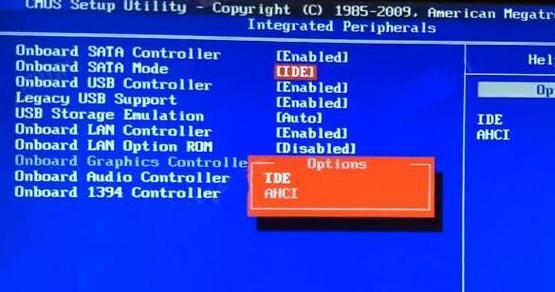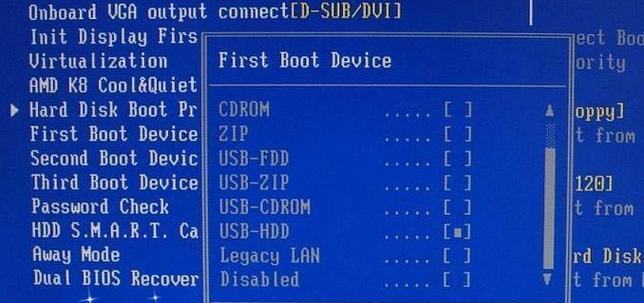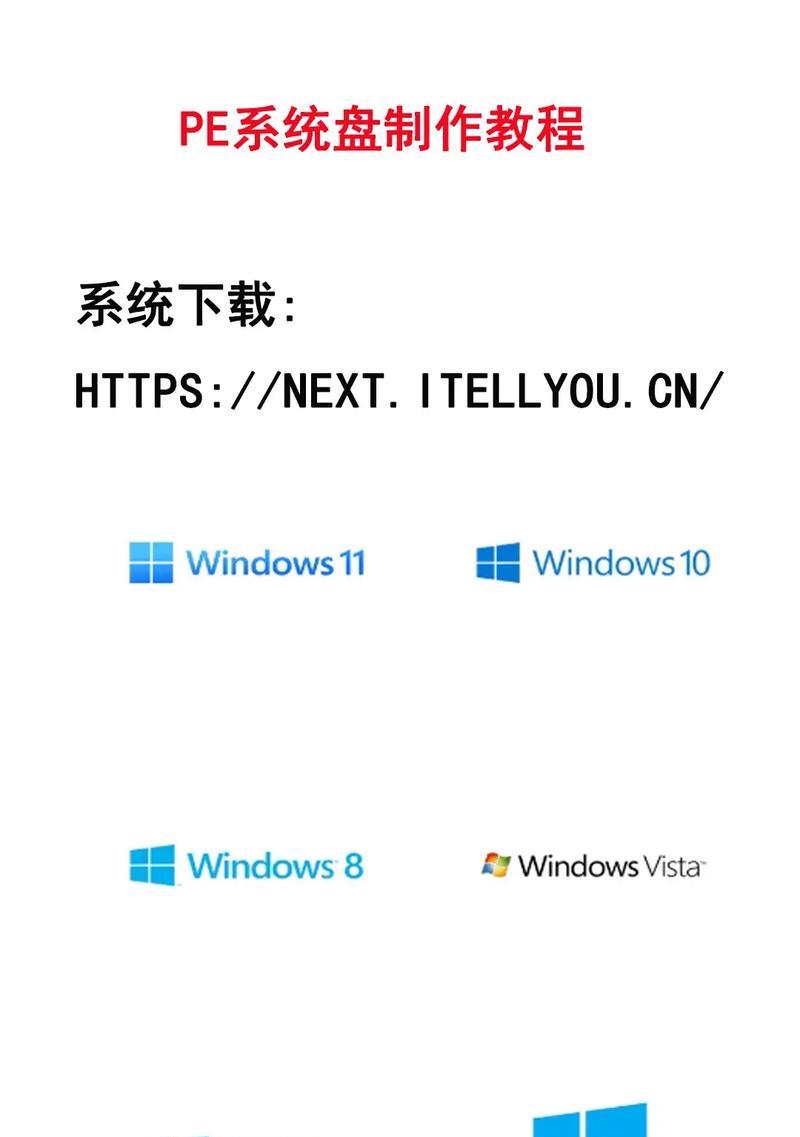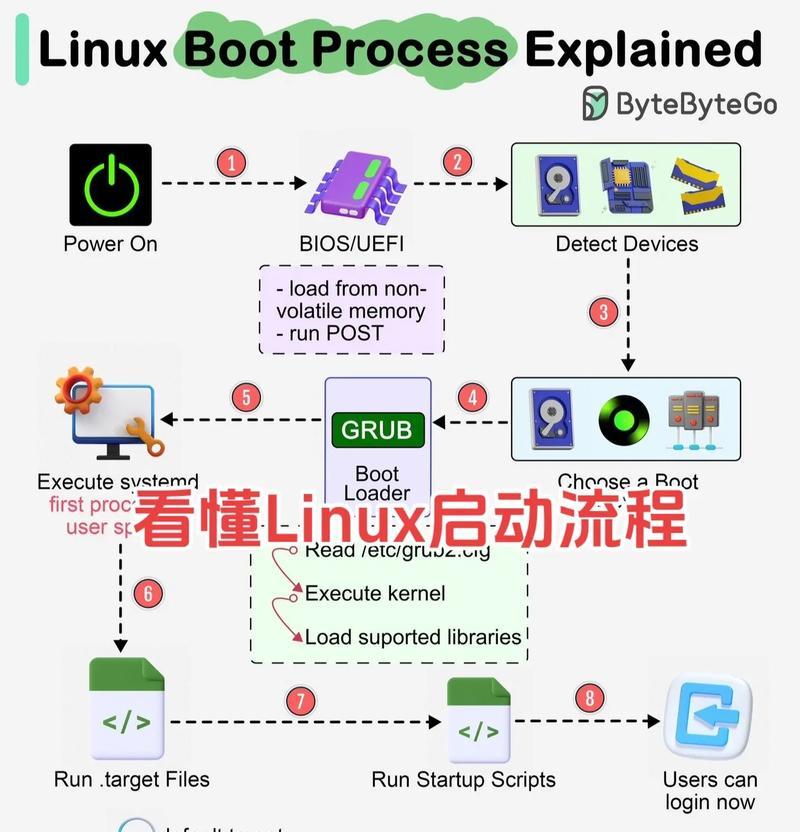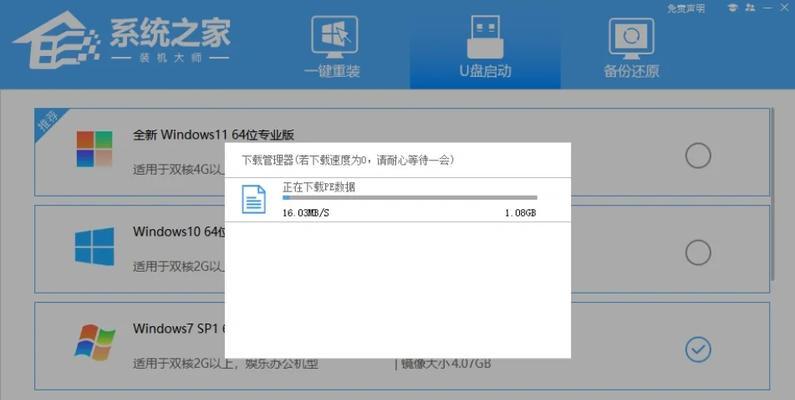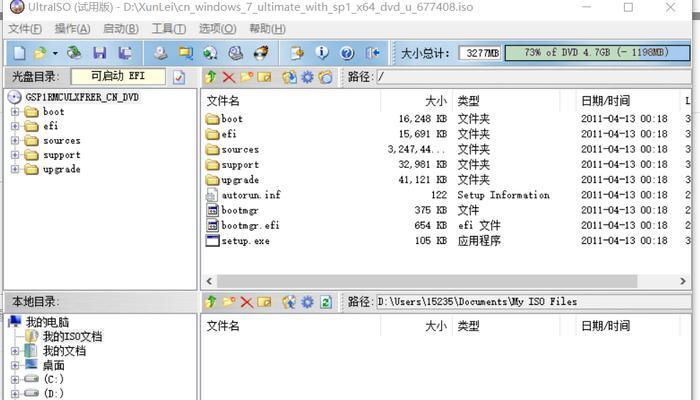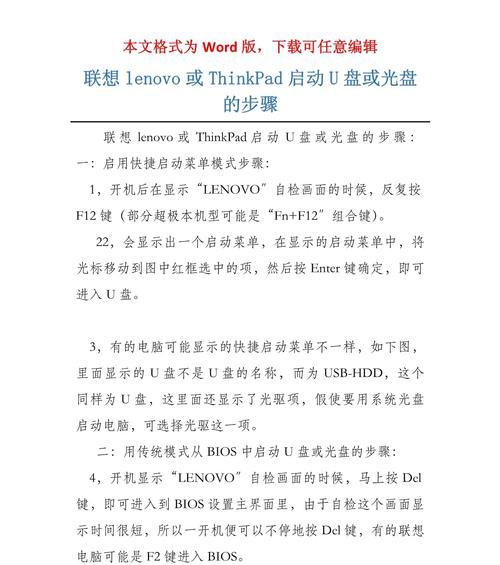U盘启动盘是一种将操作系统安装在U盘中的方法,可以帮助用户在不同的电脑上使用自己喜欢的操作系统。本文将详细介绍如何制作U盘启动盘,让您能够轻松地将操作系统装在U盘上。

1.检查U盘的容量和文件系统
1.1检查U盘是否有足够的容量来安装操作系统
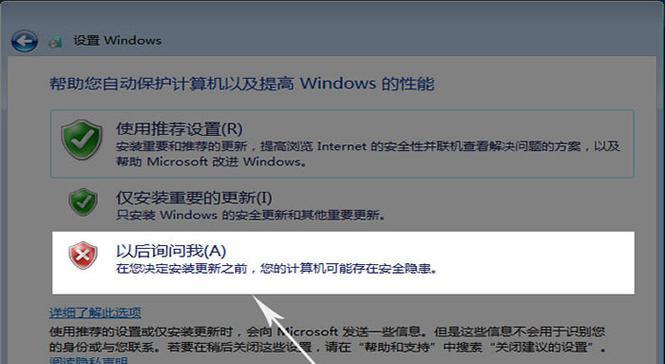
1.2检查U盘的文件系统是否为FAT32或NTFS,这是制作启动盘所必需的文件系统
2.下载并准备所需的软件和文件
2.1下载相应操作系统的ISO镜像文件

2.2下载和安装一个可用于制作启动盘的工具,如Rufus或UNetbootin
3.使用制作启动盘工具制作启动盘
3.1打开制作启动盘工具,并选择下载好的ISO镜像文件
3.2选择U盘作为目标磁盘,确保没有重要文件,因为制作过程会格式化U盘
3.3点击开始制作或类似的按钮,等待制作过程完成
4.设置计算机的启动顺序
4.1进入计算机的BIOS设置界面,一般在开机时按下特定的按键即可进入
4.2找到引导选项或启动顺序选项
4.3将U盘设为第一启动设备,保存设置并退出BIOS
5.将U盘插入目标计算机并重启
5.1关闭目标计算机并将U盘插入USB接口
5.2开机后,计算机将自动从U盘启动
5.3根据操作系统的安装向导提示,完成操作系统的安装过程
6.完成操作系统的安装
6.1根据安装向导的指示,选择安装选项和目标驱动器
6.2等待操作系统的安装过程完成,期间可能需要进行一些配置和设置
7.重启计算机并选择从硬盘启动
7.1操作系统安装完成后,重启计算机
7.2进入BIOS设置界面,并将硬盘设为第一启动设备
7.3保存设置并退出BIOS,计算机将从已安装的操作系统启动
8.使用U盘启动盘进行系统维护或重装
8.1当需要进行系统维护或重装时,插入制作好的U盘启动盘
8.2重启计算机并选择从U盘启动
8.3根据需要选择系统维护工具或进行系统重装操作
9.U盘启动盘的注意事项和常见问题
9.1注意备份U盘中的重要文件,制作启动盘过程会格式化U盘
9.2确保下载的ISO镜像文件和制作工具的版本适配
9.3若U盘启动失败,可以尝试重新制作启动盘或更换U盘
10.其他制作U盘启动盘的方法
10.1使用其他制作启动盘工具,如WinToUSB或YUMI
10.2使用命令行工具进行手动制作启动盘的方式
11.U盘启动盘的优势和适用场景
11.1U盘启动盘可以帮助用户在不同的电脑上使用自己喜欢的操作系统
11.2U盘启动盘适用于需要进行系统维护、故障排除或系统重装的场景
12.U盘启动盘的限制和注意事项
12.1U盘启动盘的读写速度相对较慢,不适合大规模数据处理
12.2U盘启动盘可能会因不同计算机硬件和驱动兼容性问题而导致启动失败
13.U盘启动盘的未来发展和趋势
13.1随着技术的进步,U盘启动盘的读写速度和兼容性将得到进一步提升
13.2越来越多的用户将选择使用U盘启动盘作为备用系统和数据存储设备
14.操作系统安装完成后的注意事项
14.1及时更新操作系统和驱动程序,确保系统安全和性能
14.2定期备份重要文件和数据,避免意外数据丢失或损坏
15.结语:制作U盘启动盘是一项非常实用的技能,它可以让您在需要时轻松安装和维护操作系统。通过本文提供的详细教程,相信您已经掌握了制作U盘启动盘的方法,希望能为您带来便利与快捷。